Как вызвать сири через airpods
Активация Siri с помощью голосовой команды (на AirPods Max, AirPods Pro или AirPods 2‑го поколения)
Когда на Вас надеты наушники AirPods, скажите: «Привет, Siri» , — затем задайте Siri вопрос или попросите выполнить действие.
Например, скажите: «Привет, Siri, какая сегодня погода?» или «Привет, Siri, давай послушаем акустический плейлист».

Примечание. Если Вы не настроили функцию «Привет, Siri», откройте «Настройки» > «Siri и Поиск», затем включите параметр «Слушать "Привет, Siri"».
Активация Siri с помощью Digital Crown (на AirPods Max)
Нажмите и удерживайте колесико Digital Crown, дождитесь звукового сигнала, затем произнесите запрос.

Активация Siri с помощью датчика силы нажатия или двойного касания (на AirPods Pro или AirPods 2‑го поколения)
AirPods Pro можно настроить на активацию Siri по нажатию и удержанию датчика нажатия. Также можно настроить AirPods (2-го поколения) на активацию Siri по двойному касанию одного из наушников AirPods.
Наденьте наушники AirPods и убедитесь, что они подключены к Вашему iPhone.

На iPhone откройте «Настройки» > «Bluetooth».
В списке устройств коснитесь информационной кнопки рядом с наушниками AirPods.
Выберите «Левый» или «Правый», затем выберите «Siri».
Активация Siri двойным касанием (на AirPods 1‑го поколения)
Дважды коснитесь любого из наушников AirPods, дождитесь звукового сигнала, затем произнесите запрос.
Примечание. По умолчанию можно активировать Siri двойным касанием любого из наушников AirPods, но это можно изменить в Настройках. См. раздел Настройки звука.


Судя по первым отзывам, главной фишкой AirPods 2 стала не беспроводная зарядка, а вызов помощницы через «Привет, Siri».
Действительно, очень удобно просить ее о чем угодно без постукиваний по левому или правому наушнику.
Изменить громкость, включить любимого исполнителя или свежий подкаст, добавить мероприятие или напоминание, проложить маршрут или найти ресторанчик теперь можно просто позвав голосового ассистента по имени.
Поговорили с Siri и собрали 110 самых популярных команд. Не стесняйтесь говорить «привет, Siri».
Громкость
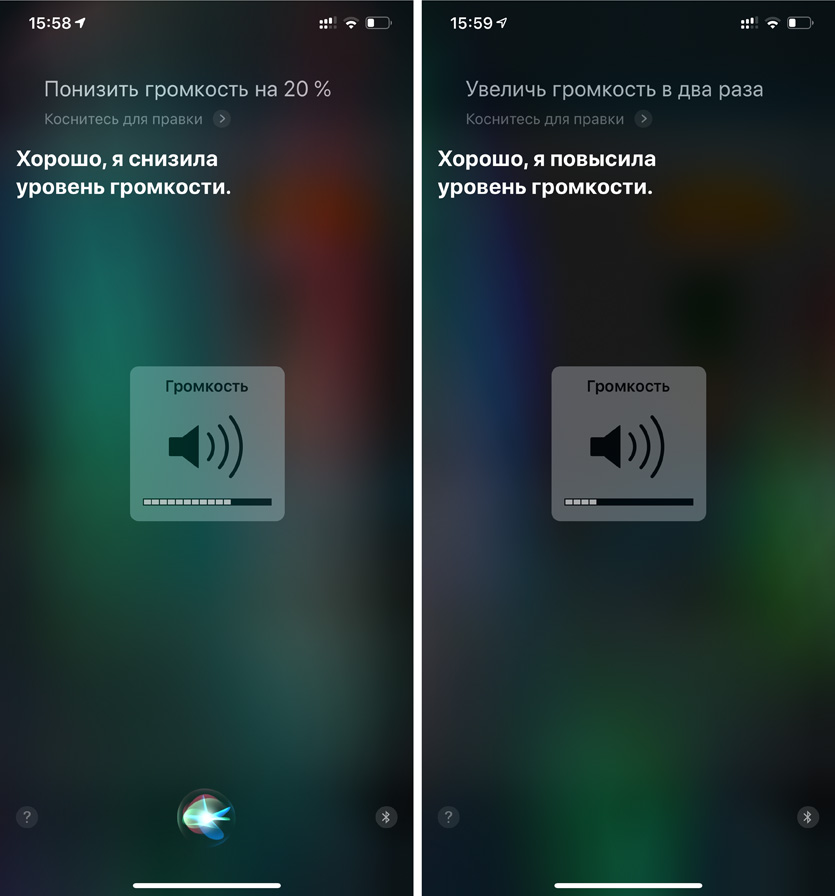
Повышаем и понижаем уровень громкости
1. Понизить громкость на 20%
2. Увеличь громкость в два раза
Чаще всего с помощью «Привет, Siri» вы будете менять громкость воспроизведения музыки или другого контента на AirPods 2. Наушники не обзавелись другим способом повысить или понизить ее уровень, но это не так и страшно.
Просто скажите «Привет, Siri», а потом попросите ее сделать громкость выше или ниже на определенное число процентов.
Музыка
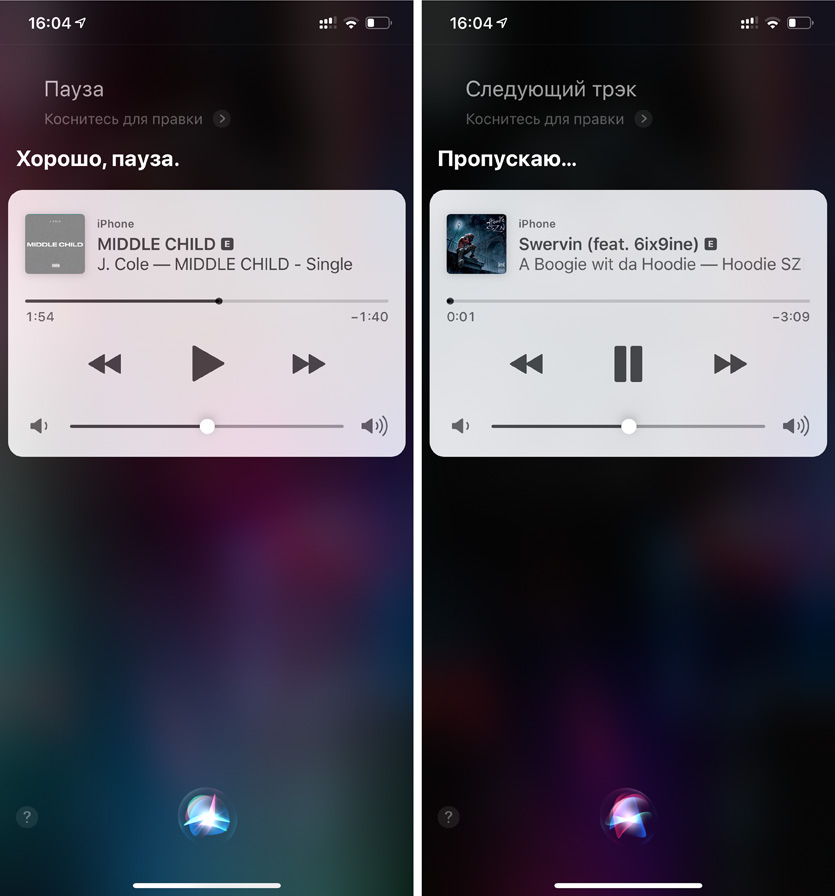
Ставим воспроизведение на паузу и пропускаем треки
3. Пауза
4. Следующий трек
5. Случайный трек
6. Новые песни Benny Benassi
7. Включи плейлист «На работе»
С помощью Siri вы можете полноценно управлять воспроизведением музыки: ставить его на паузу, переключаться между треками.
Вы также можете попросить голосового ассистента запустить конкретного исполнителя или плейлист.
Подкасты
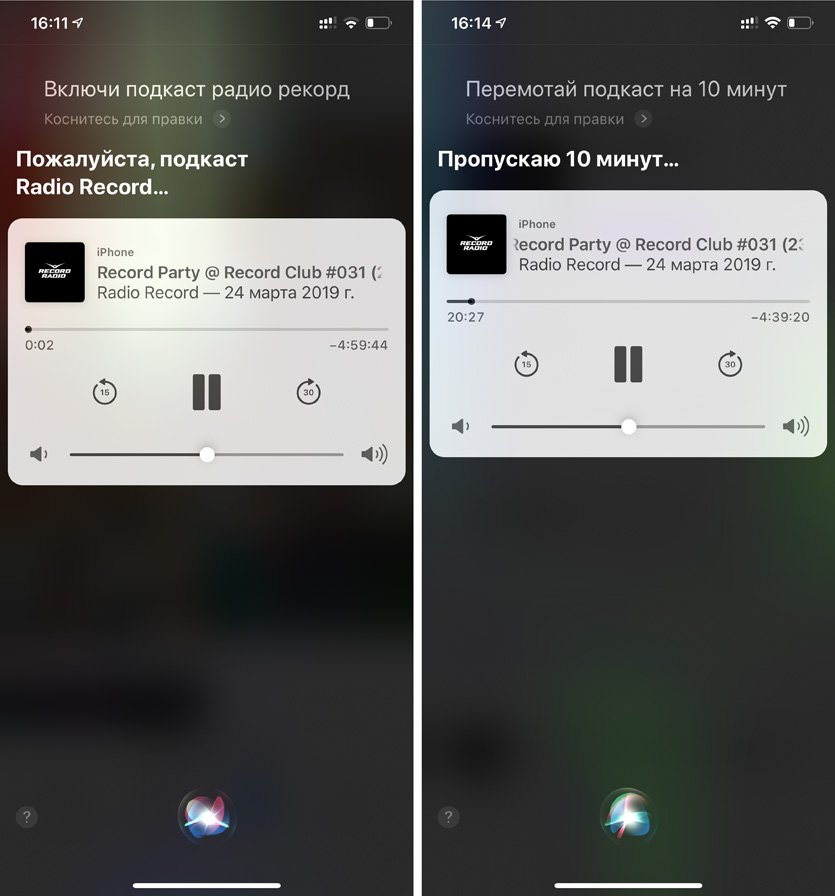
Управляем подкастами
8. Включи подкаст Radio Record
9. Перемотай подкаст на 10 минут
Если вы слушаете подкасты, Siri в наушниках поможет вам управлять ими. Вы сможете запускать и перематывать запись.
Фотографии

Ищем по фотографиям через Siri
10. Покажи мои селфи
11. Покажи мои фотографии из Вены
12. Найди фотографии за прошлый месяц
13. Найди море в моих фотографиях
14. Открой мои портреты
15. Открой все фотографии
Представьте, что едете за рулем в одном наушнике из футляра AirPods 2, а рядом на сиденье сидит ваша мама и смотрит фотографии с вашей последней командировки в Европу. Вы сможете показать ей конкретные фото голосовыми командами.
Заметки

Добавляем новые заметки и ищем по записям
16. Новая заметка
17. Покажи заметку «Фильмы»
Заметками с помощью Siri и новых наушников будет удобно управлять тогда, когда ваши руки заняты. Например, это будет очень уместно на беговой дорожке. Если во время пробежки в голову пришла интересная мысль, обязательно запишите ее в «Заметки».
Настройки
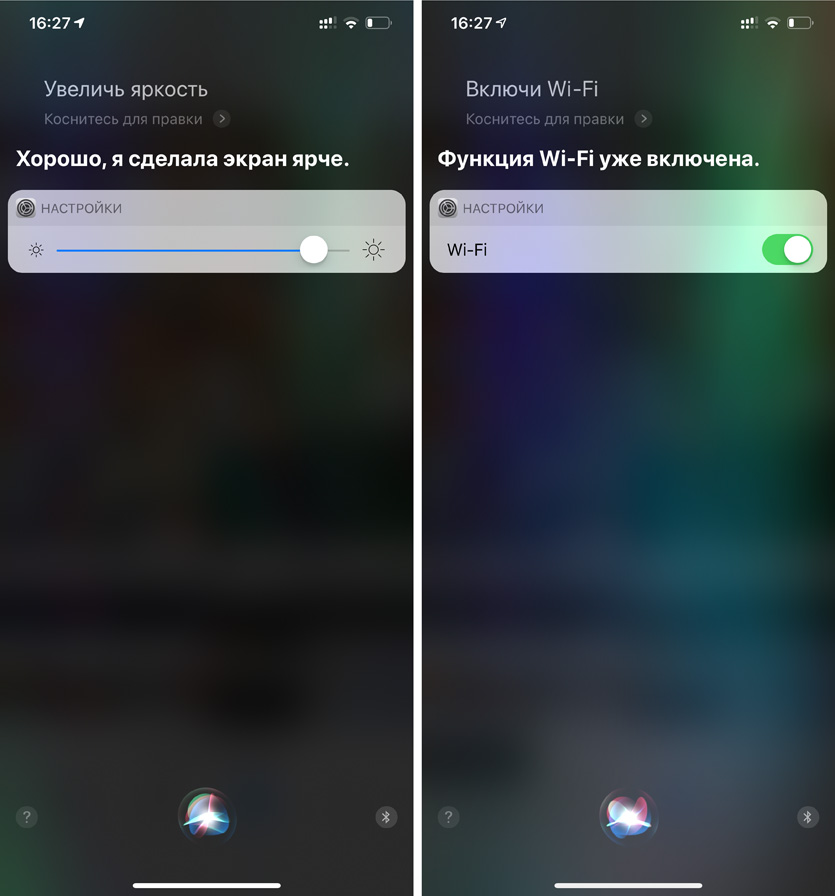
Управляем любыми настройками голосом
18. Увеличь яркость
19. Включи Wi-Fi
20. Выключи Bluetooth
21. Включи режим «Не беспокоить»
22. Выключи «Режим энергосбережения»
23. Открой настройки Siri
24. Включи «Авиарежим»
Чтобы изменить любые настройки, просто дайте Siri соответствующую команду. Но учтите, что при выключении Bluetooth и включении «Авиарежима» беспроводные наушники автоматически отключаться от iPhone.
Календарь

Добавляем и удаляем дела
25. Новая встреча
26. Удали встречу
27. Покажи ближайшее мероприятие
28. Что запланировано на сегодня
29. Какие у меня мероприятия на пятницу
30. Запланируй встречу с родителями на 5 вечера сегодня
Создавайте и удаляйте встречи, уточняйте свою занятость в конкретный день или время, планируйте мероприятия с помощью Siri.
Вызовы
31. Есть пропущенные вызовы?
32. Пропущенные звонки за сегодня
33. Позвони жене
34. Позвони по номеру
35. Покажи историю вызовов
36. Позвони последнему вызову
37. Когда звонила жена?
38. Набери сестру на рабочий
39. Давай звонить шефу
40. Кому я звонил?
AirPods 2 идеальны для телефонных разговоров. Благодаря новому чипу H1 они дольше работают во время звонка, а поддержка «Привет, Siri» поможет вам позвонить кому угодно, а также проверить последние вызовы.
Время
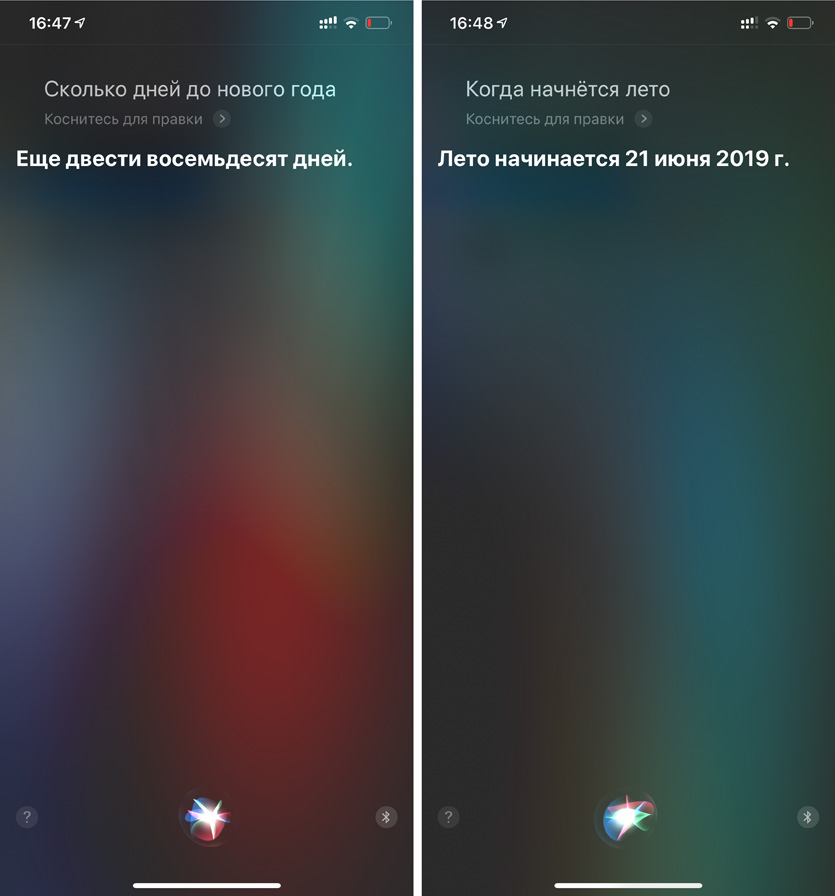
Рассчитываем дни
46. Сколько дней до Нового года?
47. Когда начнется лето?
48. Какой сегодня день?
49. Какой день был 15 дней назад?
50. Какой день будет через 5 месяцев?
Siri не только умеет устанавливать банальные будильники, таймеры и секундомеры, но и рассчитывать время до любой даты. Попробуйте!
Навигация
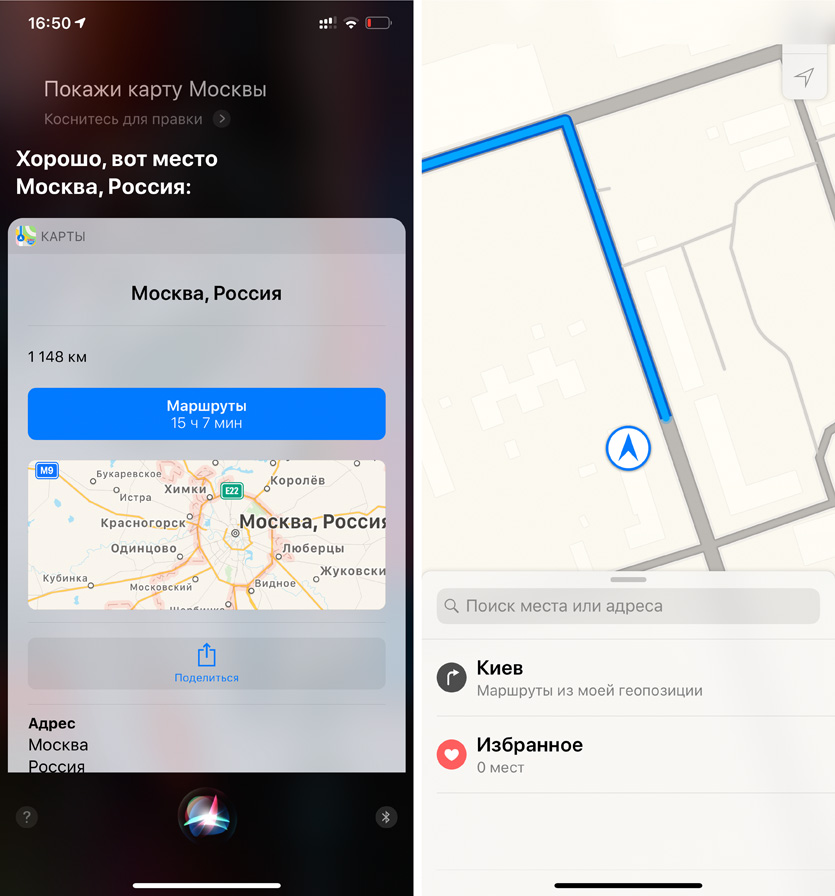
Используем навигацию голосом
51. Покажи карту Москвы
52. Проложи маршрут до Киева
53. Где готовят пиццу?
54. Где ближайшее кафе?
55. Где Эйфелева Башня?
56. Сколько километров до Нью-Йорка?
57. Сколько ехать от Москвы до Питера?
58. Где я нахожусь?
59. Как доехать в Москву на общественном транспорте?
60. Покажи оценки ближайшего кафе
61. Что с пробками в Москве?
62. Как проехать в аэропорт?
Если у вас в ушах AirPods 2, вам даже не нужно смотреть на экран, чтобы узнать какие-то данные по картам. Например, ассистент без проблем подскажет вам, в каком заведении можно ближе всего съесть пиццу.
Погода

Проверяем погоду через наушники
63. Как погода в Москве?
64. Когда в Питере будет тепло?
65. Когда в Ростове закат?
66. В Москву брать зонт?
67. А в Лондон завтра нужен зонт?
68. Какая погода на улице?
69. Какое давление в Нью-Йорке?
70. В Киеве сильно ветрено?
Если вы хотите узнать любые нюансы по погодным условиям в любом регионе мира, просто скажите «Привет, Siri», а потом дайте соответствующий запрос. Так вы сможете услышать не только температуру, но и скорость ветра или давление.
Энциклопедия
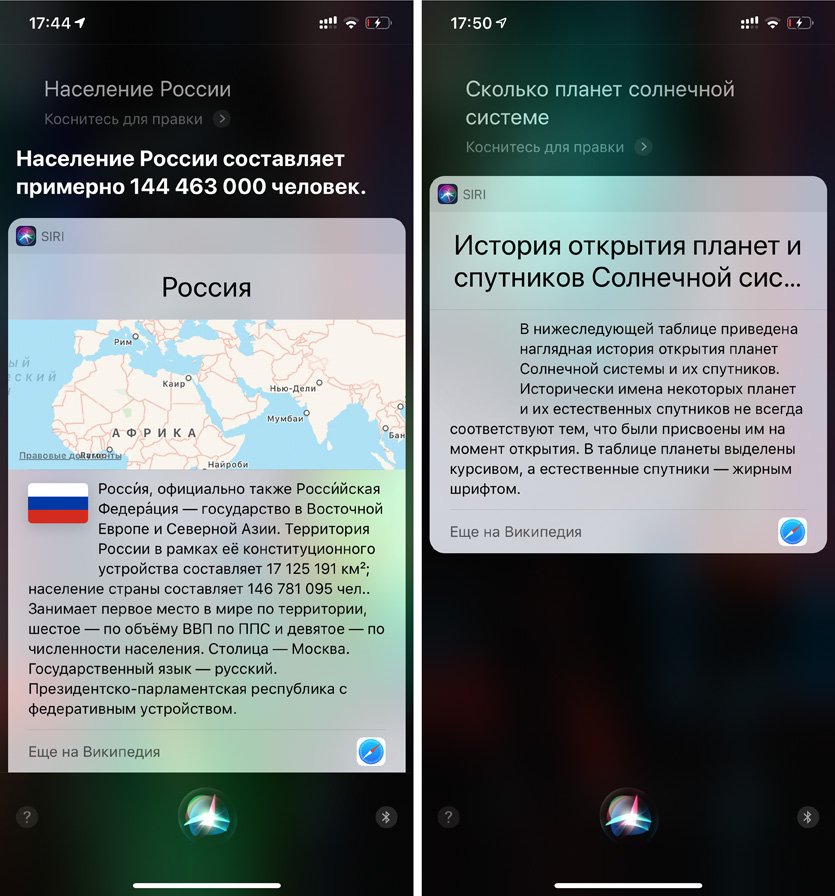
Узнаем много нового
71. Население России
72. Сколько планет в Солнечной системе?
73. Какая площадь США?
74. Какая высота Альп?
75. Что такое Евросоюз?
Siri владеет различными энциклопедическими данными. Некоторые встроены в ее память, а другие она подсматривает в Википедии.
Личности

Знакомимся с известными личностями
76. Кто такой Путин?
77. Кто руководит Apple?
78. Сколько лет Шакире?
79. Когда умер Пушкин?
80. Кто такой Пикачу?
Некоторых людей разработчики записали прямо в память Siri, а вот остальных она пробует искать в интернете.
Поиск

Ищем по интернету
81. Поиск в Google
82. Найди в Yahoo
Google фактически встроен в Siri, а другие поисковые системы вроде Yahoo ассистент использует через Safari.
Приложения
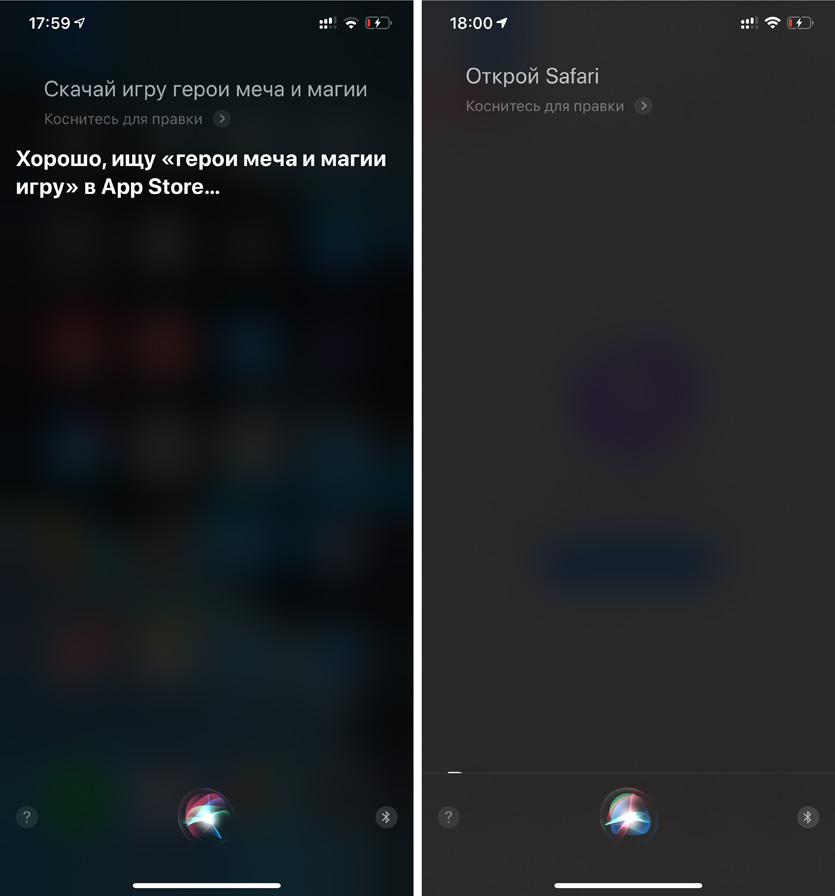
Ищем и запускаем приложения
83. Скачай игру «Герои Меча и Магии»
84. Открой Safari
85. Найди приложение рецепты в App Store
C помощью Siri вы сможете найти приложения в App Store, а также запустить их.
Уведомления
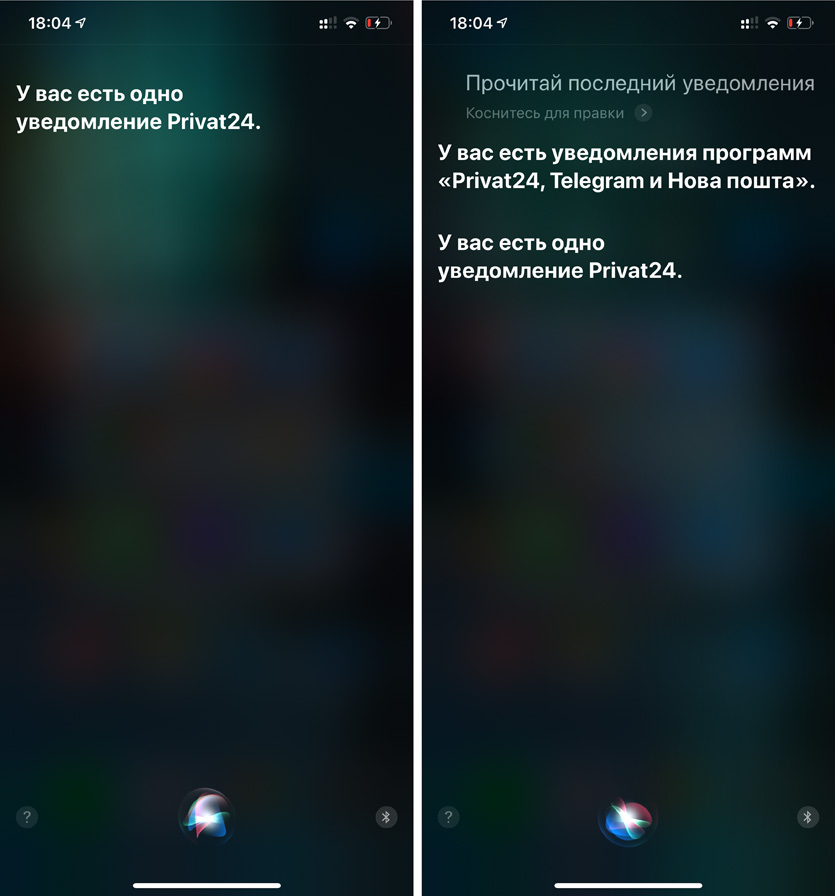
Проверяем уведомления в наушниках
86. Прочитай последние уведомления
87. Покажи последние уведомления
Через AirPods 2 особенно удобно слушать последние уведомления. Для этого iPhone даже не нужно доставать из рюкзака, Siri все прочитает.
88. Включи свет в гостиной
89. Открой входную дверь
90. Установи температуру 20 градусов
AirPods 2 вместе с «Привет, Siri» становятся одним из самых удобных пультов для управления умным домом.
Калькулятор
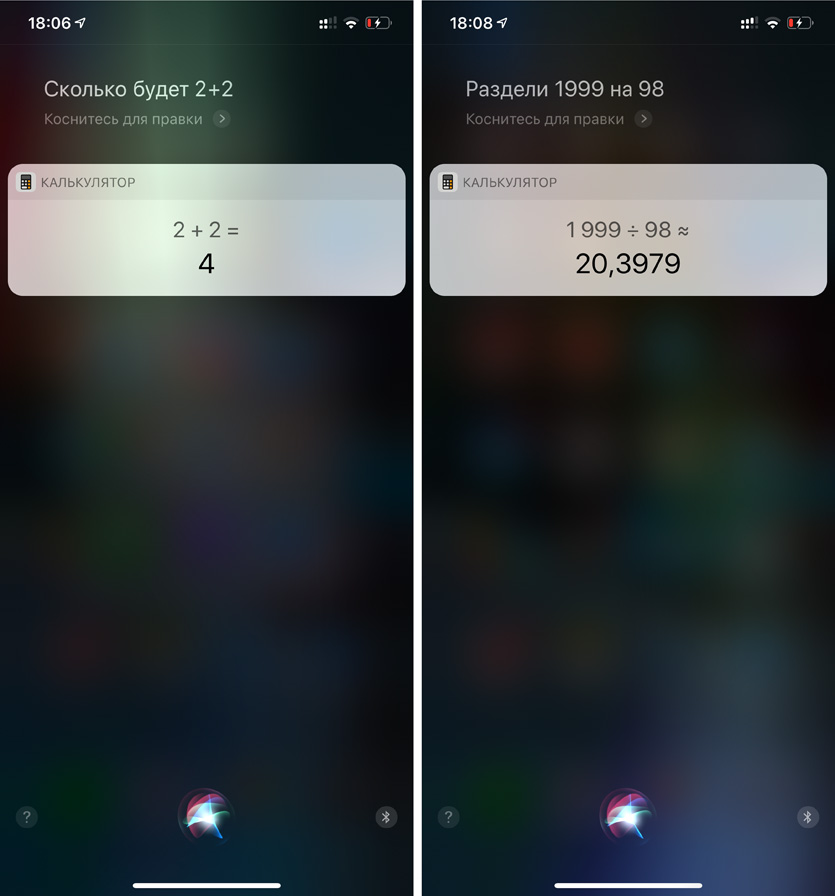
Выполняем математические действия
91. Сколько будет 2+2?
92. Раздели 1 999 на 98
93. 1000 рублей в долларах
94. 70% от 99 000
95. 25 * 25 / 10 + 5
Siri умеет считать. Если AirPods 2 у вас в ушах, скажите «Привет, Siri» и расскажите, что нужно посчитать.
Акции

Проверяем стоимость акций
96. Сколько стоит Apple
97. Сколько стоят акции Amazon
У Siri можно спрашивать самые банальные вопросы по поводу стоимости компаний.
Случайные числа
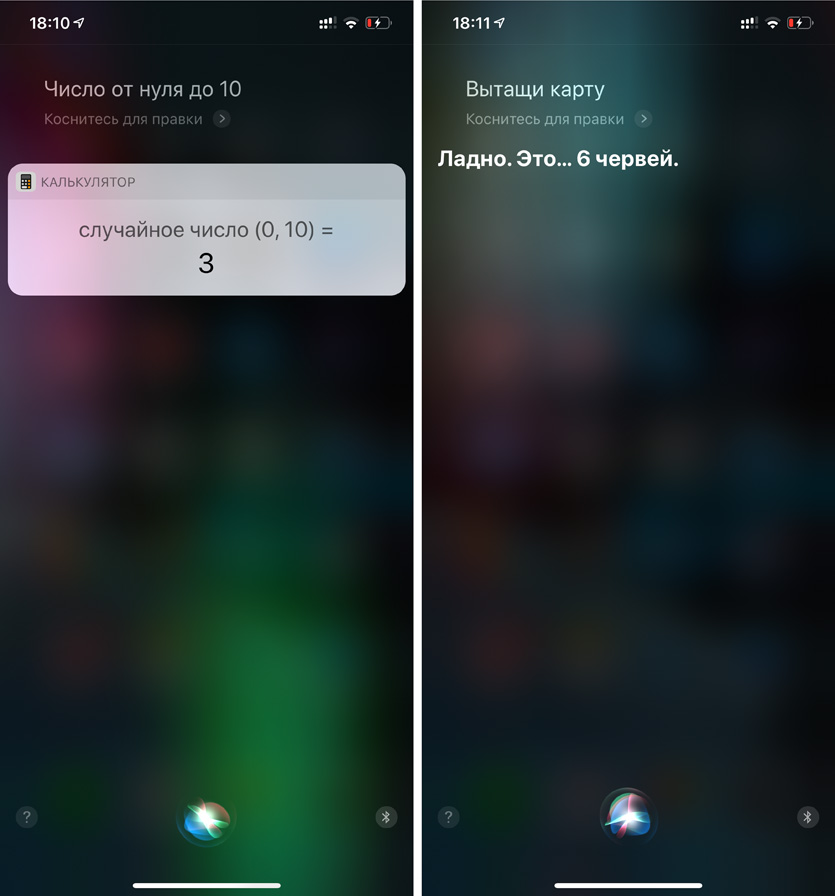
Загадываем число
98. Число от 0 до 10
99. Случайное число
100. Брось монетку
101. Вытащи карту
102. Брось кости
Если вам нужно выбрать случайное число, принять решение или бросить виртуальные кости, теперь вы знаете, что делать.
Развлечения
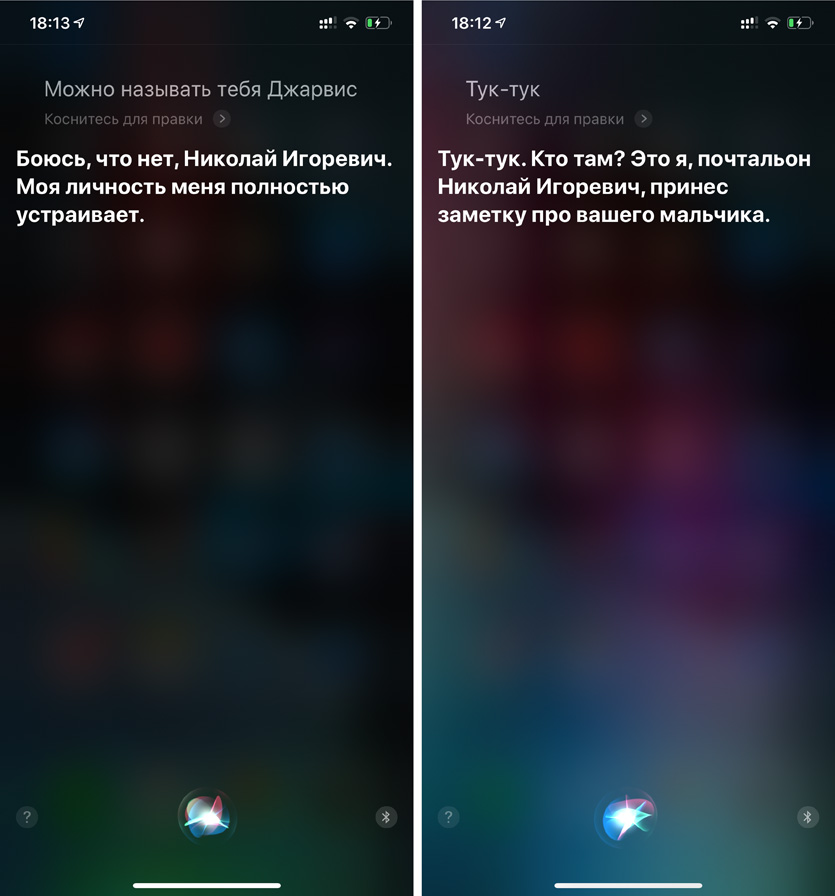
Шутим
103. Тук-тук
104. Битбокс
105. Можно называть тебя Джарвис?
106. Привет, Google
107. Расскажи анекдот
108. Спой песню
109. Куда спрятать тело?
110. Камень-ножницы-бумага
Над Siri можно шутить самым разным образом. Пусть она не такая уж умная, зато чувство юмора у нее отменное.
Быстрые команды
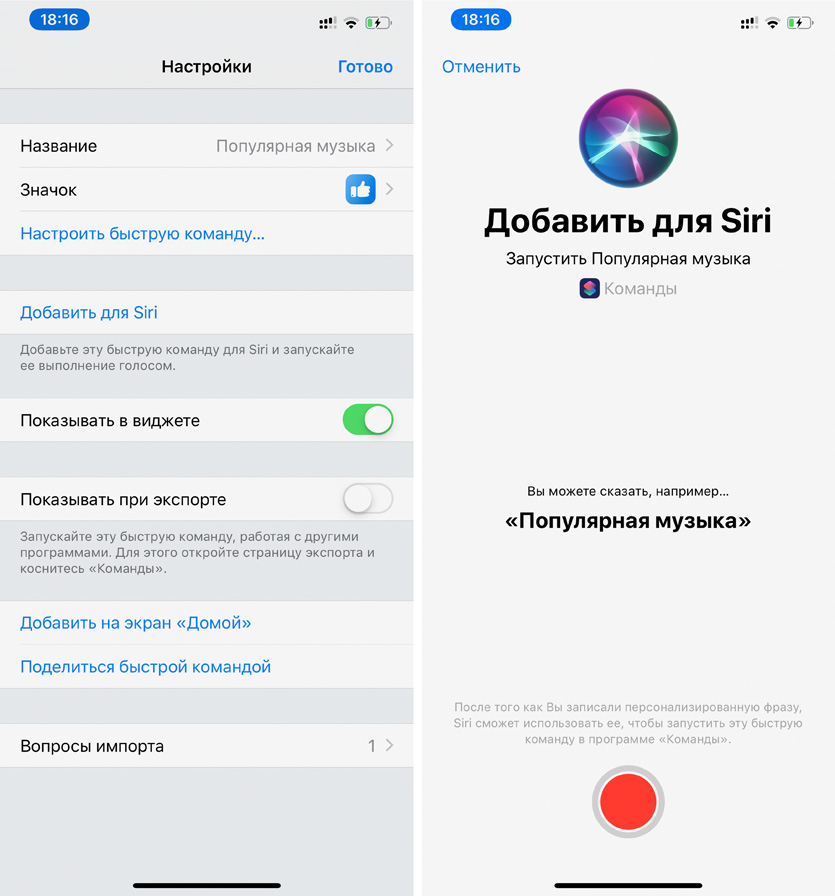
Настраиваем фразы для быстрых команд
С помощью Siri и AirPods 2019 также удобно использовать быстрые команды. К ним можно привязать любые фразы и активировать их голосом.
Для этого откройте «Команды», перейдите в необходимый скрипт, разверните его настройки и выберите «Добавить для Siri». После этого задайте кодовую фразу, и ассистент будет запускать последовательность действий после того, как вы ее произнесете.
Вот подборки интересных команд:
Обязательно напишите, что вы у Siri просите или спрашиваете чаще всего. Даже наши 110 примеров — далеко не все, что она умеет.
(16 голосов, общий рейтинг: 4.50 из 5)
Вы можете слушать музыку, совершать телефонные звонки, использовать Siri и многое другое AirPods.
Прежде чем начать
Если у вас есть AirPods (2-го поколения), вам нужно по крайней мере один из этих:
- для iPhone, iPad или iPod с iOS 12.2 или более поздней версии
- Apple часы с watchOS 5.2 или более поздней
- Яблоко ТВ с tvOS 12.2 или более поздней версии
- Мак с macOS 10.14.4 или поздно
Если у вас есть AirPods (1-го поколения), вам нужно по крайней мере один из этих:
- для iPhone, iPad или iPod с iOS 10 или позже
- Apple часы с watchOS 3 или позже
- Яблочный телевизор с tvOS 11 или позже
- Мак с macOS Сьерра или поздно
Используйте свой iPhone, чтобы настроить ваш AirPods
Если вы настраиваете ваш AirPods в первый раз, выполните следующие действия:
Если вы не можете настроить свой AirPods, вам помочь.

Слушай AirPods
Когда вы берете AirPods из корпуса, они и готовы к использованию. Когда вы кладете их в ваши уши, ваши AirPods автоматически воспроизводить аудио с вашего устройства. Если вы берете AirPod выход, аудио пауз. Взять их обоих и аудио останавливается. Если вы слушаете с одним AirPod и вы берете его, AirPod пауз. Если вы положить его обратно в уху в течение 15 секунд, воспроизведение автоматически возобновляется.
AirPods подключены к вашему iPhone и Apple Watch в то же время. Звук автоматически переключается между ними.
Выполните следующие шаги, чтобы использовать свое AirPods для воспроизведения аудио с другого устройства или переключить звук с разных наушников или динамиков.

На вашем устройстве iOS
- Откройте Центр Управления.
- Глубоко нажмите или коснитесь и удерживайте звуковой карты в верхнем правом углу Центра управления для управления аудио.
- Коснитесь , а затем выберите нужное устройство из списка. 1
На вашем Mac


Управлять вашим устройством
Вы можете использовать ваш AirPods использовать Siri и управлять воспроизведением аудио контента.
С AirPods (1-го поколения), по умолчанию, дважды нажмите, чтобы использовать Siri.
Независимо от того, какая модель AirPods у вас есть, вы можете установить каждый AirPod, чтобы сделать одну из них, когда вы дважды нажмите на него:
- Использовать Сири3
- Воспроизведение и пауза аудио контента
- Перейти к следующей дорожке
- Вернуться к предыдущему треку
- Выключите свой аудио контент
Использовать Siri
Вы можете использовать Siri с вашим AirPods, чтобы задать вопросы и сделать телефонные звонки. Siri также может управлять музыкой и проверить на вашем AirPods. Вот некоторые примеры Сири просит:
Использовать телефон
Когда поступает вызов, а ты носишь либо AirPod, Siri может объявить призыв. Дважды коснитесь для ответа. Позже, вы можете дважды нажмите, чтобы повесить или переключиться на другой вызов.

Заряжать AirPods и дело
Чтобы зарядить вашего AirPods, поставить их в корпус и закрыть крышкой. 4 AirPods закрыли и заряд, когда они по делу.
Вы можете зарядить свой AirPods (1-го или 2-го поколения) в беспроводной зарядки чехол или AirPods для зарядки, чехол. Если у вас есть беспроводной случай зарядки, можно заряжать без проводов с Qi-совместимое зарядное устройство. Вы можете зарядить любом случае, подключив его к Apple, молния в USB-кабель.

Как пользоваться Airpods знают далеко не все пользователи. Все нюансы настройки и эксплуатации яблочных гаджетов рассмотрим далее.
Подключение
Беспроводная гарнитура от Apple с 2016 года стала бестселлером современного рынка. Наушники Airpods пережили несколько генераций, улучшивших их потребительские качества. Для использования с Айфоном предусмотрено сопряжение устройств по блютуз.
Разработчики реализовали простую процедуру подключения оригинальных вкладышей к iPhone:
- Зарядите вставные элементы в зарядном чехле.
- Расположите открытый футляр с наушниками рядом с «яблочным» мобильником.
- На экране отобразится картинка с обнаруженным аксессуаром. Нажмите на кнопку «Подключить».

После этих манипуляций будет установлено соединение и воспроизведение звука пойдёт через вкладыши, вставленные в ухо. На них также переключится микрофон.
На заметку. По умолчанию воспроизведение звука ставится на паузу при вынимании одного наушника, и прекращается при извлечении из ушей обоих вкладышей.
Жесты управления
Управление «ушками» осуществляется при помощи касаний сенсорной области вкладыша, а также команд голосовому ассистенту.
Одинарные, двойные и тройные щелчки по сенсору одного или другого вкладыша являются основными жестами, используемыми на Airpods разных поколений. Чтобы ответить на звонок, достаточно сделать двойной щелчок по корпусу наушника. Действия при нажатиях датчика на Airpods 2 и других моделях для левого или правого элемента настроены по-разному. Допускается через настройки Bluetooth-наушников переназначать тактильные команды.

Настройка режимов Airpods Pro
Тактильные датчики, которыми оснащены вкладыши, позволяют пользователю по умолчанию выполнять следующие функции:
- Одиночным нажатием по сенсорной области в зависимости от ситуации можно принять /завершить входящий вызов, поставить звук на паузу/возобновить воспроизведение.
- Дубль-тап инициирует переключение на следующий аудиотрек.
- Тройное нажатие возвращает к предыдущей музыкальной композиции.
- Переход между режимами «Шумопадавление», «Прозрачный» и отключением обеих опций выполняется посредством тапа по сенсору с задержанием.
На заметку. Удобно, что тактильные команды работают одинаково на левом и правом наушниках. Для вызова голосового помощника достаточно произнести фразу «Привет, Siri»
Владелец гаджета вправе перенастроить функциональное назначение тактильных команд по своему усмотрению. Для настройки иных действий для нажатий по датчику выполните:
- На Айфоне с версией IOS 13.2 и выше откройте «Настройки», кликнув по ярлыку шестерёнки на рабочем столе.
- Перейдите на вкладку Bluetooth. В перечне устройств найдите AirPods.
- Нажмите на значок «i» рядом с наушниками.
- Выбрав левый или правый наушник, можно на него назначить тактильное управление шумоподавлением, а на второй элемент задействовать функцию активации голосового ассистента.
На заметку. На двойной тап по датчику можно назначить другую реакцию на действие, отличное от стандарта по умолчанию.
Активация Siri вместо режима шумоподавления
Следуя приведённому выше алгоритму, можно настроить за обоими наушниками Airpods активацию при долгом зажатии датчика.
- Находясь в настройках Bluetooth Айфона нажмите на ярлычок «i» рядом с AirPods.
- Поочерёдно выбирайте левый и правый вкладыш, и назначайте на каждый активацию голосового помощника.
Управление наушниками
Все генерации и последующие модификации «яблочных» наушников умеют взаимодействовать с голосовым ассистентом Siri. В инструкции к каждой конкретной модели лаконично разъясняется, как управлять устройством посредством тактильных и голосовых команд.
Применение голосового ассистента Siri
Airpods поколения 2 и другие современные модели поддерживают активацию Сири посредством фразы «Привет, Siri». Помощник распознаёт и выполняет на Iphone следующие голосовые команды:
- включить плейлист;
- увеличить уровень громкости;
- сделать звук тише;
- переключить трек;
- показать маршрут;
- поставить на паузу/ возобновить воспроизведение;
- показать заряд аккумуляторов аксессуара.
Также через наушники при помощи ассистента можно делать исходящие звонки, искать необходимую информацию в сети, запускать приложения.
Как настроить Airpods на Андроид
Аксессуары от Apple могут использоваться в сопряжении со смартфонами на платформе Андроид. Основную функцию — воспроизведение звука они будут исполнять исправно. Также будут задействованы тактильные команды. При этом недоступными станут автоматическая пауза и отключение при извлечении одного или обоих вкладышей из уха, голосовой ассистент и графический просмотр уровня заряда аккумуляторов.
Порядок настройки сопряжения следующий:
Как заряжать наушники и чехол
Чтобы гаджет исправно исполнял свои функции, требуется регулярная подзарядка аккумуляторов вкладышей и зарядного бокса. Причём кейс и вкладыши можно ставить на зарядку в разное время.
Разработчики предусмотрели автоматическое восполнение заряда аккумуляторов «ушек» при их размещении в зарядном боксе. Гаджет поддерживает быструю зарядку: 15-минутного нахождения «ушек» в футляре достаточно для их работы в режиме звуковоспроизведения в течение 3-х часов. Зарядки бакса хватает на несколько циклов подзарядки вкладышей.
Правильно восполнить запас аккумулятора кейса можно любым удобным способом:
- Поставить на зарядку бокс без наушников, используя проводное соединение через кабель Lightning–USB.
- Заряжать футляр с наушниками по кабелю Lightning–USB.
- Подзарядка бокса с наушниками или без, посредством зарядной станции стандарта QI.
Чтобы аксессуар не разряжался, когда не используется рекомендуется хранить «ушки» в кейсе. Также желательно выключать блютуз-модуль гаджета посредством кнопки на корпусе.
Просмотр уровня заряда наушников
Судить об уровне заряда аккумуляторов помогает светодиод на футляре. Если вкладыши размещены внутри бокса, то зелёный цвет диода оповещает об их полном заряде, а оранжевый указывает, что цикл подзарядки не завершён. О низком уровне запаса энергии гаджет сообщает звуковыми сигналами: одиночным предупреждающим и двойным прямо перед выключением.
Наглядно увидеть уровень зарядки bluetooth-устройства владелец сможет на экране сопряжённого iPhone, iPad или МАС-компьютера. Достаточно поднести бокс с «ушками» к девайсу, открыть крышку и дождаться, когда на экране появится картинка, отражающая уровень запаса батарей бокса и наушников.

Полезные советы и лайфхаки
Светодиод на кейсе гаджета информирует о следующих ситуациях:
- индикация отсутствует — означает полную разрядку аккумулятора и устройство требуется подключить к источнику питания;
- оранжевая индикация с находящимися внутри «ушками» — гаджет заряжается от сети и цикл зарядки элементов не завершён;
- оранжевый цвет диода когда кейс пустой сообщает, что запаса аккумулятора не хватит на полный цикл подзарядки вкладышей:
- мигающий оранжевым светодиод сообщает о сбое синхронизации, и необходимости переподключения аксессуара;
- зелёная индикация при нахождении вкладышей внутри — наушники зарядились от футляра;
- зелёный индикатор на пустом кейсе — запаса энергии хватит как минимум на один полный цикл подзарядки «ушек»;
- светодиод мигает зелёным при размещении и извлечении вкладышей;
- белым диод мигает в режиме ожидания подключения.
Помимо индикации в использовании полезны следующие фишки Airpods:
- Использование одного наушника в качестве гарнитуры. В настройках можно эту роль можно назначить за левым или правым элементом.
- Автоматическое определение вкладыша в ухе.
- Возможность изменить имя наушников в разделе настроек блютуз. Рекомендуется дописывать номер телефона или другой идентификатор пользователя.
- Возможность поискать местоположение затерянных дома или в офисе «ушек» на карте или посредством звукового сигнала.
- Настроить для ребёнка режим «live-прослушивание», превратив устройство в радионяню.
Как использовать эти возможности, производитель лаконично описывает в руководстве пользователя.
Уход за наушниками Airpods
При эксплуатации любой аксессуар загрязняется, что сказывается на внешнем виде устройства. Для беспроводных наушников Apple белоснежного цвета особенно важно регулярно протирать бокс и вкладыши.
Чистота важна
Уход за аксессуаром важен не только из эстетических соображений. Серьёзная проблема для AirPods — попадающая на вкладыши ушная сера. Скопившаяся на решётке динамиков пыль и сера существенно влияет на качество воспроизводимого звука. При проведении процедуры очистки требуется особая осторожность. Специалистами используется воздушный поток, специальные средства и щётки.
Пот не проблема
У «яблочных» аксессуаров нет сертификации IP. Но вкладыши сконструированы так, что могут пережить некоторое время контакта с влагой, и потом соответственно. Поэтому их можно использовать во время тренировок в зале или на улице в сухую погоду.
Читайте также:


